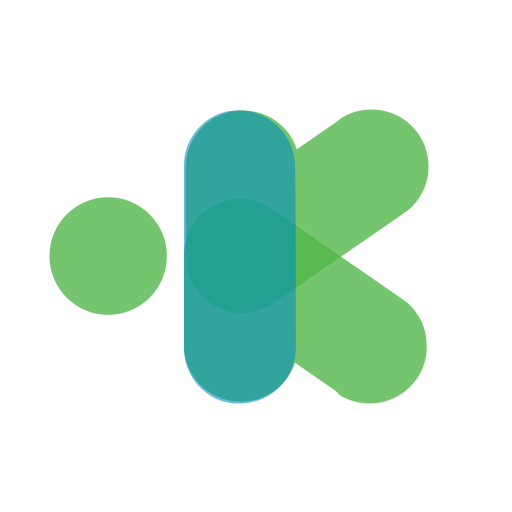Slip gaji merupakan sebuah laporan yang berupa catatan singkat yang berisi rincian gaji yang merupakan hak karyawan setiap bulan. Menyusun slip gaji excel untuk karyawan di perusahaan yang jumlahnya besar memang tidak selalu mudah.
Karena banyaknya rincian, maka bisa saja muncul banyak kesalahan. Seperti yang kita ketahui, gaji termasuk aspek yang krusial. Jika sampai keliru untuk menghitungnya, risikonya bisa fatal.
Apakah di perusahaan Anda saat ini sudah memakai slip gaji otomatis? Ada cukup banyak pilihan format slip gaji untuk perusahaan, entah itu dalam format document atau format excel.
Sebagai referensi bagaimana membuat slip gaji, Anda bisa download slip gaji excel otomatis yang akan dibagikan di sini.
Download Slip Gaji Excel Otomatis
Penggunaan Microsoft Excel di perusahaan memang sudah tidak asing lagi, salah satunya untuk menyusun slip gaji. Kali ini untuk membuat contoh slip gaji, kita gunakan tabel dan rumus Vlookup di Excel. Anda yang akan menggunakannya, cukup berkonsentrasi pada penggajian.
Saat baru mendirikan bisnis, ada banyak aspek yang harus diperhatikan. Akan jadi tidak efektif ketika harus melakukan semuanya secara manual. Termasuk misalnya untuk menghitung gaji satu per satu.
Sekarang sudah ada aplikasi penggajian, tapi tapi, perusahaan juga masih bisa menggunakan Excel yang gratis. Format slip gaji ini dibuat agar pekerjaan semakin praktis dan mudah, tanpa harus makan waktu berjam-jam lamanya.
Apa Saja yang Perlu Ada pada Slip Gaji?
Sebelum download slip gaji Excel otomatis, ada baiknya untuk ketahui apa saja komponen yang perlu ada.
1. Identitas Perusahaan
Sebagaimana surat resmi yang dikeluarkan perusahaan, maka slip gaji juga harus tertera identitas dari perusahaan yang jelas dan lengkap.
2. Identitas Karyawan
Bukan hanya perusahaan, tapi identitas karyawan pun perlu dicantumkan saat memberikan slip gaji. Apa saja identitas yang harus tertera? Yang pasti adalah nama, jabatan/posisi, dan selebihnya bisa disesuaikan, misalnya; masa kerja, divisi, NPWP, dll.
3. Periode / Bulan
Semua perusahaan memang menerapkan kebijakan yang tidak sama untuk menggaji karyawan. Ada yang menggaji karyawan di awal bulan, tapi juga ada yang membayar gaji di akhir bulan.
4. Rincian Penghasilan
Melalui slip gaji itulah karyawan bisa tahu rincian gaji yang diperolehnya setiap bulan. Rincian tersebut misalnya gaji pokok, tunjangan, lembur, dan juga termasuk iuran BPJS jika ada.
Setelah itu, slip gaji dilengkapi dengan pengesahan dari pihak yang bertanggung jawab.
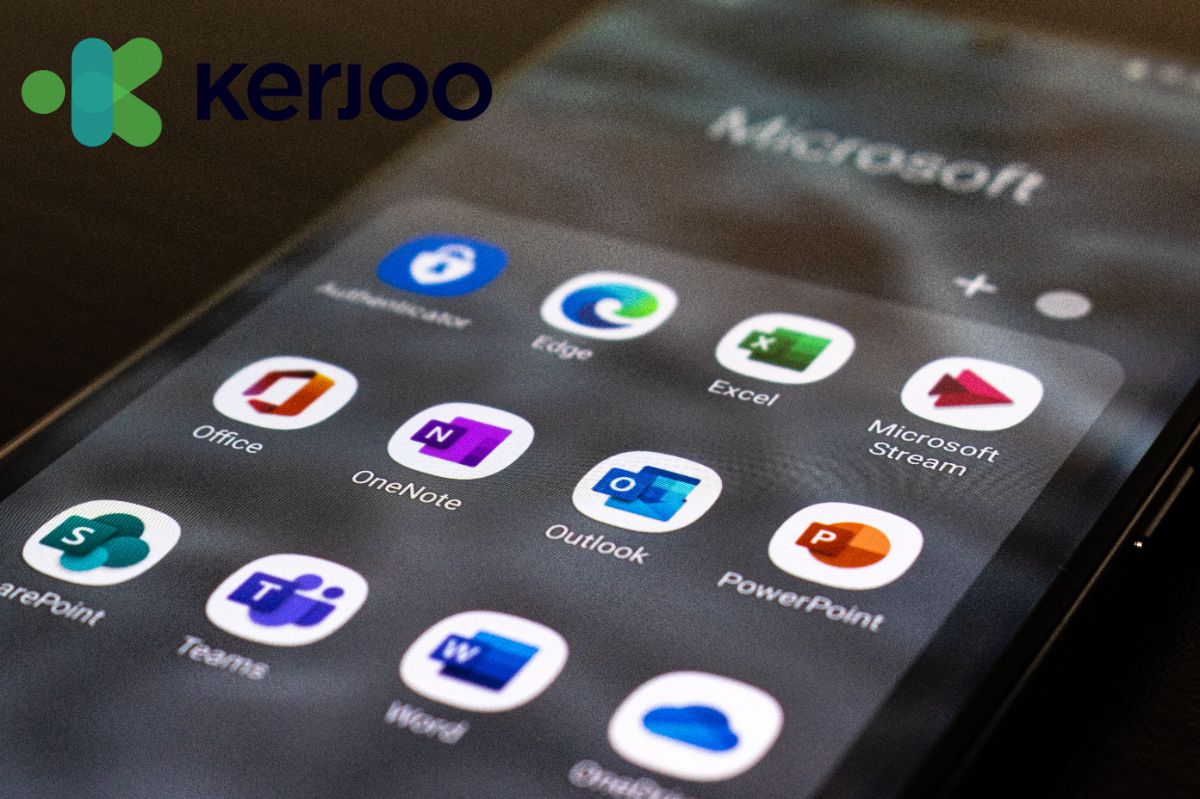
Membuat Slip Gaji Excel
Setelah itu, ikuti langkah-langkah berikut dan buatlah sesuai kriteria perusahaan.
Buat Tabel Microsoft Excel
Langkah yang pertama dilakukan untuk membuat slip gaji excel yaitu membuka Microsoft Excel dan menyiapkan tabelnya. Banyak tabel bisa menyesuaikan kriteria dari perusahaan, misalnya gaji pokok dan berbagai tunjangan. Untuk suatu perusahaan, gaji untuk satu posisi dan posisi lain bisa saja berbeda.
Buat New Sheet
Langkah berikutnya dalam membuat slip gaji excel yaitu membuat new sheet. Isinya adalah rincian-rincian, seperti; nama, Nomor Induk Karyawan, jabatan, total penerimaan pendapatan, dan potongan. Jika diperlukan, cantumkan pula nama pembuat slipnya.
Pada pembuatan sheet, agar hasilnya otomatis dan juga tidak harus revisi manual bila terdapat data yang harus diubah, pakai rumus excel yaitu VLOOKUP.
Rumus VLOOKUP dalam Membuat Slip Gaji Excel
Secara ringkas, VLOOKUP adalah rumus excel untuk mengambil data atau angka dari suatu tabel tertentu. Dalam pembahasan ini, komponen yang dimasukkan yaitu, gaji pokok, tunjangan, dan pajak.
Rumus VLOOKUP dan rumus IF umumnya lebih banyak digunakan pada gaji pokok, uang transport dan uang makan. Untuk pajak PPh 21 bisa dihitung dengan cara terpisah seperti ini. Agar rumus bisa berjalan otomatis, Anda perlu menyiapkan tabel gaji dan tabel PTKP (Penghasilan Tidak Kena Pajak) sebagai acuan.
Gaji Pokok dan Tunjangan
Kali ini akan kita ambil salah satu contoh. Pada contoh tabel, gaji pokok ada di kolom B. Dengan Anda gunakan VLOOKUP, gaji pokok terisi otomatis pada kolom di mana daftar gaji pokok berada di tabel sebelumnya/tabel acuan.
Sesuaikan hal tersebut dengan drag and down, sehingga daftar gaji semua karyawan terisi. Setelah itu lanjutkan dengan enghitung tunjangan. Untuk menghitung uang makan slip gaji Excel, sama seperti saat menghitung gaji pokok di poin satu.

Simak Contoh Perhitungannya
Contoh tabelnya adalah seperti pada Tabel 1. Bisa Anda masukkan beberapa macam data sesuai tabel acuan pada Tabel 1. Pertama-tama, gaji pokok karyawan di baris perta yang bernama Alia dimasukkan lebih dulu.
Karena memang hanya ada informasi tentang level pada tabel acuan, untuk pemindahan data gaji Alia diperhatikan dari levelnya.
Dalam contoh tersebut, level gaji karyawan Alia ada pada kolom B4. Untuk tabel acuan, bisa blok tabel acuan tersebut atau ketikkan B13:E16 (sesuai posisi dalam tabel di atas). Jika tabel acuan sudah diblok, klik keyboard F4 sampai muncul $ dalam rumus VLOOKUP secara otomatis.
Rumus Dasar VLOOKUP yaitu :
= VLOOKUP(kolom acuan,tabel acuan,kolom,0). Untuk sejumlah versi, pemisahnya adalah tanda ; (titik koma).
Untuk melanjutkan rumusnya, data kolom di dalam rumus isi menurut data yang dicari. Dalam hal ini, data yang dicari yaitu gaji, ketik angka 2, mengingat keterangan gaji tabel acuan ada pada kolom kedua .
Setelah itu, ketik 0 (angka nol) supaya data yang dipilih tersebut absolut. Beri tutup kurung lalu klik Enter pada keyboard.
Rumus untuk gaji karyawan Alia adalah =VLOOKUP(B4,C13:$E$16,2,0)
Ketika data Alia sudah terisi, Anda dapat mengisi data karyawan yang lain otomatis. Bagaimana caranya? Kursor ditempatkan pada pojok kiri atas pada kolom gaji Alia sampai kursornya berubah jadi tanda ‘+‘. Setelah itu gulir (drag) hingga ke bawah dan data gajinya yang lain bisa masuk otomatis.
Rumus VLOOKUP berlaku pula saat akan memindahkan data tunjangan dan uang transport, atau tunjangan lain sesuai yang ada di perusahaan. Harus diketahui juga, bahwa cara menggunakan rumus Excel ini tergolong rumit. Anda bisa memakai yang lebih simple dan praktis. Contohnya bisa didownload di bawah ini.
Download contoh slip gaji Excel 1
Download contoh slip gaji Excel 2
Kesimpulan
Setiap bulan bagian payroll di perusahaan akan mengurus penggajian karyawan. Hal-hal terkait gaji memang krusial sekali, sehingga harus dilakukan dengan cara yang sistematis.
Memang ada cara membuat slip gaji dengan Excel yang lengkap. Tapi Anda juga bisa memilih untuk menggunakan slip gaji Excel yang praktis. Semoga slip gaji yang telah Anda download bisa mempermudah pekerjaan.
Membahas tentang kepraktisan, banyak aplikasi di perkantoran saat ini memudahkan pekerjaan Anda. Termasuk aplikasi absensi online Kerjoo yang memungkinkan pengelolaan karyawan jauh lebih mudah.